- Published on
D3.js 라이브러리를 활용한 데이터 시각화 - 개요
- Authors

- Name
- Eunsu Kim
- @eunsukimme
웹 서비스를 개발하는 프로젝트를 진행하면서 유저의 데이터를 시각화할 필요가 생겨서 관련 라이브러리를 찾던 중, 우연히 D3 라는 라이브러리를 알게되었습니다. 기본 차트부터 빅데이터까지 데이터를 시각화하는데 유용한 추상화된 여러 메서드를 제공하는 D3 에 대해 공부하면서 배운 것들을 이 시리즈로 정리해 보려고 합니다.
D3.js 란?
D3.js 는 데이터 주도 문서(Data-Driven Document)의 약자입니다. D3.js 는 웹 상에서 데이터를 시각화하려는 요구를 충족시키기 위해 설계되었습니다. D3.js 로 도표, 선 그래프, 파이 차트 등 기본적인 차트뿐만 아니라 네트워크, 지도, 계통도 등 복잡하고도 커스터마이징 된 여러 시각화 레이아웃을 생성할 수 있습니다.
D3.js 는 마이크 보스톡(Mike Bostok)이란 사람이 창시하였는는데, 이 사람은 D3.js 를 다음과 같이 설명하고 있습니다.
"CSS3, HTML5, SVG 등 웹 표준 기능을 최대로 활용하여 독점적인 기술은 피하고 커다란 융통성을 제공한다"
즉, 플래시나 자바 애플릿을 활용하지 않고 웹 표준에 부합한 SVG 와 DOM 을 결합하여 브라우저 안에서 동적인 콘텐츠를 매끄럽게 전달할 수 있게 된 것입니다. D3 의 진짜 장점은 이러한 웹 표준 적합성에만 있는 것이 아니라, 어떤 데이터 그래프도 그릴 수 있고, 당신이 상상하는 어떤 방법으로도 상호작용 할 수 있다는 것입니다. 이 시리즈 후반부에서는 D3 를 활용하여 어떻게 데이터를 마음대로 나타낼 수 있는지 알아보도록 하고, 지금부턴 D3 의 작동방식을 살펴보도록 합시다.
D3 의 작동 방식
D3 의 구체적인 작동 방식을 살펴보기 전에 먼저 웹 개발의 기본 원리를 알아보고 앞으로 자주 접하게 될 패턴인 Selection(셀렉션)에 대해 알아봅시다.
셀렉션은 DOM 요소를 가리키는 것으로, 찾아낸 첫 요소를 선택하는 d3.select()와 모든 요소를 선택하는 d3.selectAll()이 있습니다. 셀렉션은 데이터셋에 연결돼 있을 수 있는 하나 이상의 웹 페이지 요소의 그룹입니다.
d3.selectAll('div').attr('background-color', 'pink')
위 코드는 모든 <div> 태그의 배경 색을 핑크색으로 바꾸는 셀렉션입니다.
d3.selectAll('div').data([1, 2, 3, 4])
위 코드는 [1, 2, 3, 4] 배열에 있는 요소를 <div> 태그에 순서대로 바인딩합니다. D3 에서는 이러한 DOM 요소와 데이터의 연결을 데이터 바인딩이라고 하며, 셀렉션은 일련의 웹 페이지 요소와 이에 대응하는 일련의 데이터라고 생각하면 됩니다. 이때, 데이터와 요소의 개수가 서로 일치하지 않을 수도 있는데, 요소나 데이터를 생성하거나 제거하는 메서드를 D3 에서 제공합니다. 이 방법은 나중에 더 자세히 설명하도록 하고, 일단 셀렉션을 만든 후에는 D3 로 웹 페이지 요소의 모양을 변경해 데이터를 반영할 수 있습니다. 막대그래프의 길이를 데이터의 크기 값에 연동하거나 클래스에 대응하는 색으로 변경할 수도 있습니다.
D3 를 사용하는 웹 페이지의 전형적인 처리 과정은 다음과 같습니다
스타일, 데이터, 콘텐츠를 로딩합니다
초기 화면에서 DOM 요소에 셀렉션을 통해 데이터를 바인딩합니다
페이지의 구조와 모습을 변경합니다
변경된 페이지의 구조와 모습에 사용자가 반응하고, 이는 콘텐츠를 더 많이 바뀌게 합니다
2 ~ 4 단계가 반복됩니다
아직은 무슨 말인지 감이 잘 안올 것입니다. 나중에 바인딩된 데이터로 요소의 모습을 변경하는 예제를 보여줄 것인데 그때 이해하도록 하고 그냥 이런 흐름을 짚고 넘어가면 좋겠습니다.
처음 만나는 D3 앱
지금부터는 D3.js 를 활용하여 화면에 데이터를 나타내는 방법을 간단히 보여드리도록 하겠습니다. 먼저, 다음과 같은 html 파일을 생성합니다.
<!doctype html>
<html>
<head>
<script src="https://d3js.org/d3.v5.min.js"></script>
</head>
<body>
<body>
</html>
이 HTML 파일을 크롬 브라우저에 띄운 다음, 개발자 도구의 콘솔 창을 띄우고 다음과 같은 코드를 작성해봅시다.
d3.select('body').append('div').style('border', '1px black solid').html('hello world!')
그러면 브라우저 화면에 "hello world!"라는 글자가 검은 테두리에 둘러싸여 나타날 것입니다. 코드를 자세히 들여다보면, select('body') 뒤에 .append('div')가 따라왔습니다. 이는 <body> 태그 안에 자식 요소로 <div> 태그를 추가해준 것입니다. 다음으로 .style('border', '1px black solid')가 따라왔는데, 이는 CSS style 을 지정해 준 것으로 첫 번째 파라미터는 property 를, 두 번째 파라미터는 value 를 나타냅니다. 두 인자 모두 string 으로 전달해야 하는 걸 주의해야합니다. 마지막으로 html('hello world')로 <div> 태그의 HTML 텍스트를 "hello world"로 지정해 주었습니다.
D3 는 .style() 메서드로 요소의 스타일링뿐만 아니라 속성과 이벤트 리스너를 부여해 상호작용성을 줄 수 있습니다.
d3.select('div')
.style('background-color', 'pink')
.style('font-size', '24px')
.attr('id', 'newDiv')
.attr('class', 'd3div')
.on('click', () => console.log('you clicked div!'))
핑크색으로 변한 div 태그를 클릭하고 콘솔 창을 확인하면 'you clicked div'가 떠 있는 걸 확인할 수 있습니다.
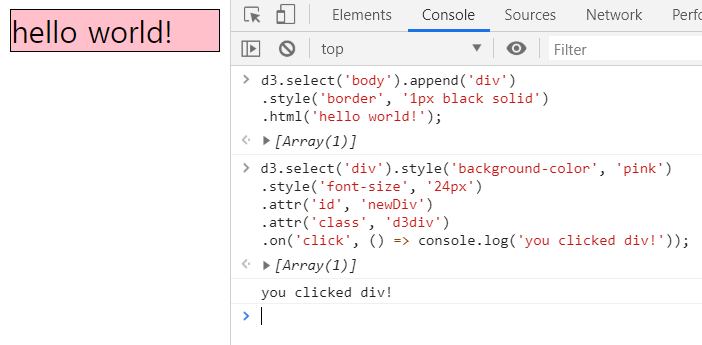
도형을 포함한 D3 앱
D3 의 사용 목적은 단순히 요소의 외형 및 속성 변경이 아니라 아마도 여러 도형을 활용하여 차트를 이쁘게 그리기 위함일 것입니다. 이번에는 SVG 요소를 추가하여 하위 요소에 선, 원, 사각형을 그려보도록 합시다. 먼저, 앞에서 작성한 HTML 의 body 안에 다음 코드를 작성합시다.
<div id="vizcontainer">
<svg style="width:500px;height:500px;border: 1px lightgray solid;"></svg>
</div>
이제 텍스트, 원을 추가해 보도록 합시다. 다음과 같은 각 코드를 콘솔 창에서 실행해봅시다.
d3.select('svg')
.append('line')
.attr('x1', 20)
.attr('y1', 20)
.attr('x2', 400)
.attr('y2', 400)
.style('stroke', 'black')
.style('stroke-width', '1px')
위 코드는 svg 태그 안에 line 태그를 추가함으로써 선을 그립니다. line 태그는 (x1, y1), (x2, y2) 속성을 시작 지점, 도착지점으로 정하고 이를 연결합니다. 이때, x 축은 오른쪽이 증가하는 방향인 반면 y 축은 아래 방향이 증가하는 방향이므로 주의합시다. 마지막으로 stroke 속성은 테두리를 의미합니다.
d3.select('svg').append('circle').attr('r', 20).attr('cx', 20).attr('cy', 20).style('fill', 'pink')
위 코드는 svg 태그 안에 circle 태그를 추가함으로써 원을 그립니다. circle 태그는 r, (cx, cy) 속성을 가지며 각각 반지름, 중심 위치를 의미합니다.
d3.select('svg')
.append('rect')
.attr('width', '200')
.attr('height', '200')
.attr('x', 200)
.attr('y', 200)
.style('fill', 'blue')
위 코드는 svg 태그 안에 rect 태그를 추가함으로써 사각형을 그립니다. rect 태그는 (x, y), width, height 속성을 가지며 각각 시작 위치, 가로, 세로 길이를 나타냅니다. 위 코드를 콘솔에 입력한 후 브라우저상에 나타나는 모습은 다음과 같습니다.
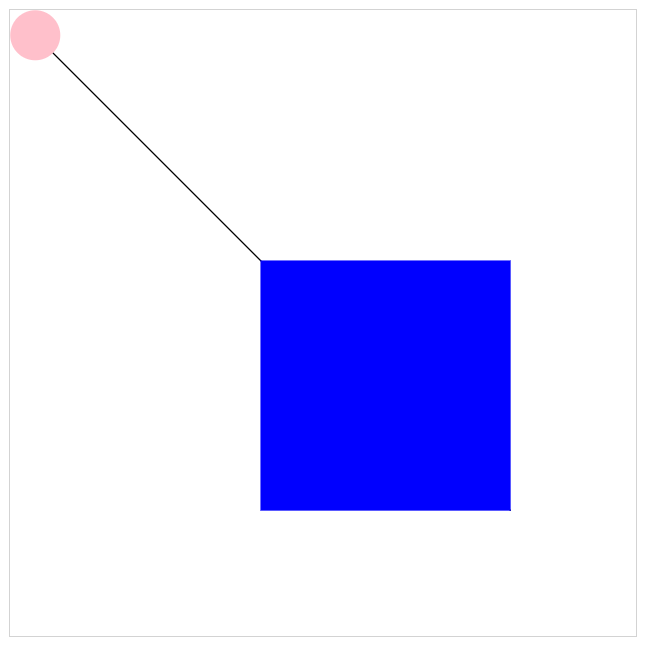
하지만 데이터를 시각화할 때 실제로 이런 식으로 그림을 그리는 경우는 없을 것입니다. 기억해야 할 것은 이러한 도형들을 활용하여 당신의 나타내고자 하는 데이터를 효과적으로 시각화할 수 있다는 사실입니다. 자, 이제 마지막으로 D3 앱과 상호작용 하는 방법을 알아보도록 합시다.
D3 앱 과의 상호작용
다음과 같은 코드를 콘솔 창에 입력해 봅시다.
d3.select('svg')
.append('text')
.attr('x', 200)
.attr('y', 200)
.style('opacity', 0)
.html('hello world!')
... 화면상에 아무것도 나타나지 않을 것입니다. Opacity 를 0 으로 설정해 줬으니 투명도가 0 이 되어 당연한 결과입니다. 자, 이제 다음 코드를 콘솔 창에 입력해봅시다.
d3.select('text').transition().delay(1000).style('opacity', 1)
엔터를 치고 1 초 뒤에 사각형 위에서 "hello world!"라는 글자가 부드럽게 나타나는 걸 확인할 수 있습니다. 축하합니다! 당신은 처음으로 동적인 시각화(?)를 구현했습니다. 여기서 transition() 메서드는 전환을 부드럽게 이뤄지게 만듭니다. delay() 메서드는 파라미터로 주어진 밀리초 시간만큼 지연시킵니다.
한 가지만 더 해보도록 합시다. 콘솔 창에 다음과 같이 입력해봅시다.
// 원 이동 함수
const moveCircle = () => {
d3.select('circle').transition().duration(2000).attr('cy', 200)
}
// 사각형 이동 함수
const moveRect = () => {
d3.select('rect').transition().duration(2000).attr('y', 50)
}
// 동시 이동 함수
const move = () => {
moveCircle()
moveRect()
}
move()
원과 사각형이 동시에 부드럽게 움직이는 걸 확인할 수 있습니다다! 여기서 duration() 메서드는 설정을 지정한 시간(밀리초) 동안 일어나게 만듭니다. 이로써 D3 가 기본적으로 작동하는 방법을 알아봤습니다. 지금까지 배운 것들을 정리해보면 다음과 같습니다.
D3 개요 Review
이번 포스팅에서 다음 내용들을 설명하였습니다.
D3 개요 및 작동방식
페이지에서 요소를 생성하고 변경하는 데이터 바인딩과 셀렉션
D3 로 생성할 수 있는 데이터 시각화 도형 예제
데이터 시각화와 상호작용성
다음 포스팅부터는 D3 를 활용하는 다양한 기법들을 살펴보고, 실용적인 그래프를 그리는 방법을 알아보도록 합시다.
References
- D3.js 인 액션